L'un des éléments les plus importants qui nous aident à naviguer dans le système d'exploitation et à exécuter des applications est la souris. Ce périphérique est un peu délicat donc il est possible de rencontrer des problèmes comme sa sensibilité changeant de manière aléatoire en Windows 10. Cela peut être assez frustrant, car la sensibilité, également appelée vitesse du curseur, est une valeur importante lors de la navigation par l'interface utilisateur de notre écran.
Si la sensibilité de la souris change de manière aléatoire dans Windows, il nous sera difficile de pointer et de cliquer dans la position souhaitée, nous le remarquerons donc surtout si nous jouons ou travaillons avec une application d'édition ou de conception. Nous remarquerons même que notre expérience d'exploitation du système d'exploitation n'est pas aussi optimale qu'on pourrait s'y attendre. Bien que changer de souris puisse être la première idée qui vient à l'esprit, il est recommandé au préalable de faire quelques ajustements dans Windows qui peuvent nous aider à résoudre le problème.

Causes des changements de sensibilité de la souris
Ajuster la sensibilité de la souris est quelque chose que nous faisons habituellement pour pouvoir nous sentir plus à l'aise lors de leur utilisation. Tous les utilisateurs n'utilisent pas la même sensibilité puisque cette valeur va changer en fonction de nos goûts. Dans le cas où la sensibilité de la souris change d'elle-même et de manière aléatoire, ça ne peut pas être considéré comme quelque chose de normal . Les causes qui en sont à l'origine peuvent être liées à un matériel en mauvais état dans la souris elle-même ou à des problèmes liés au logiciel. Nous pouvons nous retrouver avec des problèmes dus à une mauvaise configuration de la souris ou à des pilotes obsolètes ou obsolètes. Amélioration de la précision du pointeur, une fonctionnalité Windows qui fait parfois apparaître la sensibilité de la souris de manière erratique.
Quelles que soient les raisons pour lesquelles notre souris souffre de problèmes de sensibilité, ce qui est clair, c'est qu'une souris hypersensible ou moins sensible aux mouvements de notre main peut ralentir notre flux de travail . Pour cette raison, nous allons vous montrer quelques ajustements que nous pouvons effectuer dans Windows pour essayer de résoudre le problème, sans avoir à changer de souris.
Correction des changements aléatoires de sensibilité de la souris
Si nous avons des problèmes avec les changements aléatoires de sensibilité de la souris, nous allons vous montrer quelques ajustements que nous pouvons apporter dans Windows 10 pour essayer de le résoudre sans avoir à changer de périphérique.
Vérifier les paramètres de la souris
La première chose que nous devons faire est de vérifier que la configuration actuelle de notre souris est correcte. Pour ce faire, nous allons appuyer sur le raccourci clavier "Windows + I" qui nous amènera à la section "Paramètres". Ici, nous allons cliquer sur l'option « Appareils ».
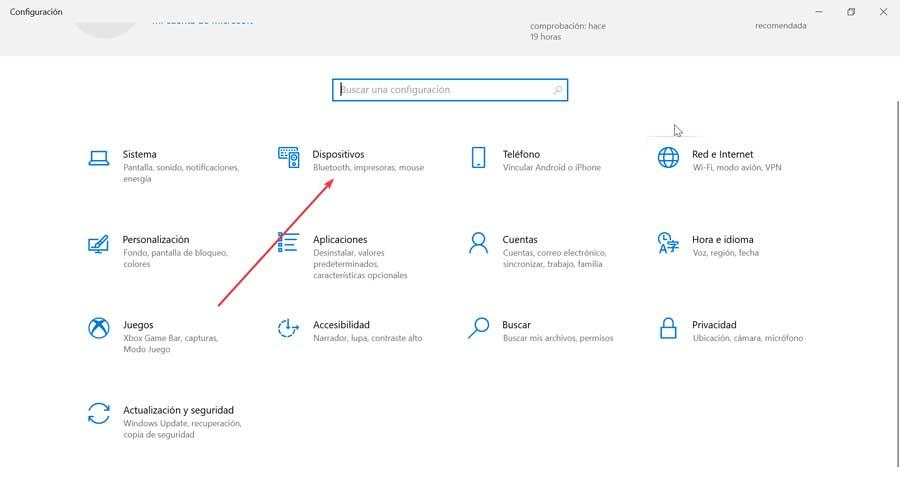
Dans la nouvelle fenêtre, nous sélectionnerons l'option Souris dans la colonne de gauche. Nous allons maintenant utiliser le curseur dans la section "Choisissez la vitesse du curseur" , pour ajuster sa vitesse, en notant les changements reflétés en temps réel. Nous pouvons également essayer de déplacer le curseur dans la section « Choisissez le nombre de lignes à déplacer à chaque fois ». Il faut essayer différentes configurations pour s'assurer que la sensibilité de la souris reste fidèle à ce qui est configuré.
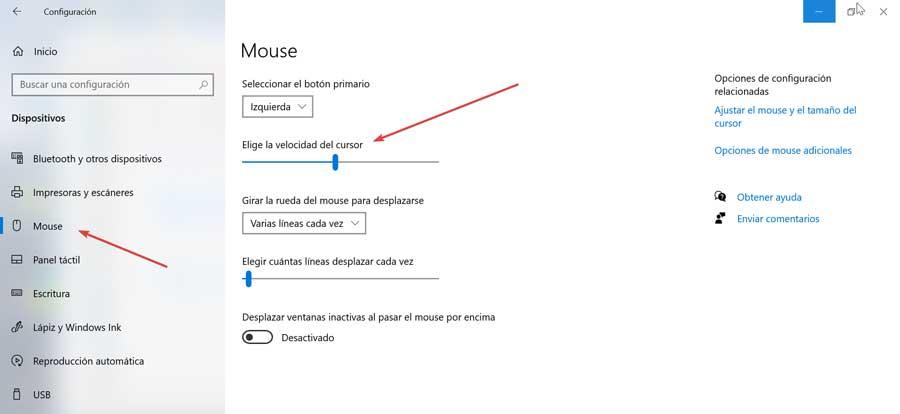
Désactiver l'amélioration de la précision du pointeur
L'option Améliorer la précision du pointeur peut être la cause du changement de sa sensibilité, nous pouvons donc choisir de la désactiver pour voir si cela résout notre problème. Pour ce faire, appuyez sur Windows + I pour accéder à la section Configuration. Plus tard, nous cliquons sur Périphériques et souris. Maintenant, sur le côté droit, cliquez sur « Options de souris supplémentaires » .
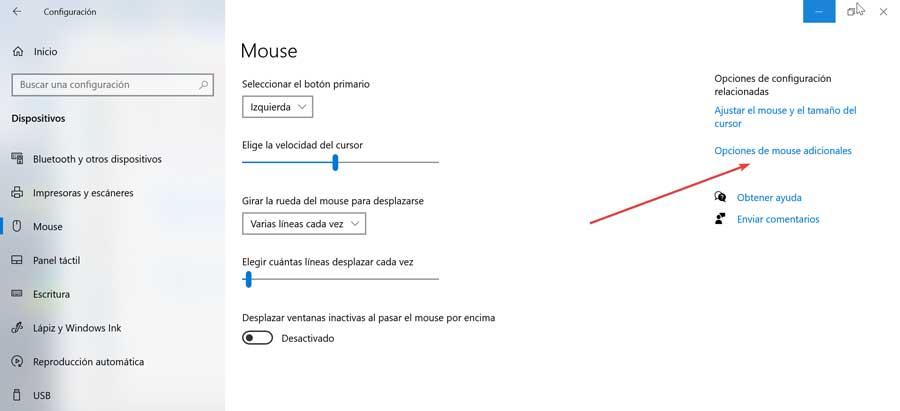
Cela ouvrira une nouvelle fenêtre de configuration de la souris, où nous cliquerons sur l'onglet "Options du pointeur". Ici, nous trouverons au sein de la section « Mouvement » une case qui indique "Améliorer la précision du pointeur" . Nous décochons la case pour désactiver cette option pour voir si cela nous aide à résoudre notre problème.
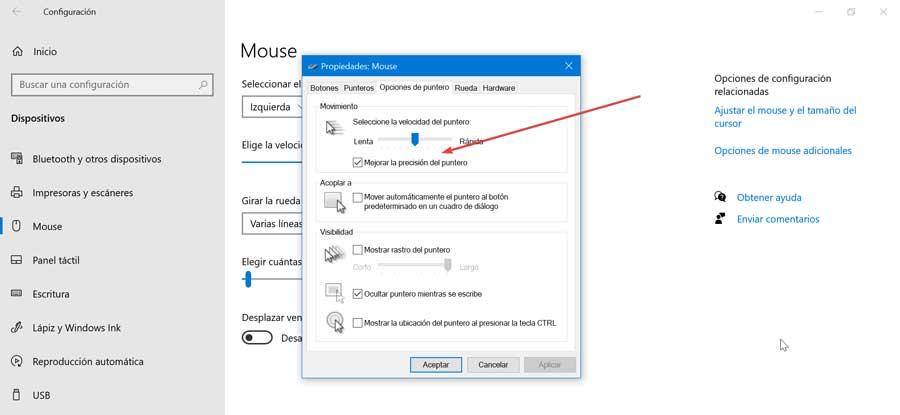
Dépannage de Windows 10
Windows possède son propre utilitaire de résolution des problèmes qui peut nous aider à résoudre certains problèmes courants que nous pouvons rencontrer. Bien que l'outil de dépannage du matériel et des périphériques ait été supprimé du menu Paramètres, il est accessible via l'invite de commande.
Pour ce faire, nous devons écrire cmd dans la zone de recherche du menu Démarrer. Cela fera apparaître l'application « Invite de commandes » que nous devons Exécuter en tant qu'administrateur . Une fois qu'il apparaît, nous devons insérer la commande suivante et appuyer sur « Entrée » pour l'exécuter :
msdt.exe -id DeviceDiagnostic
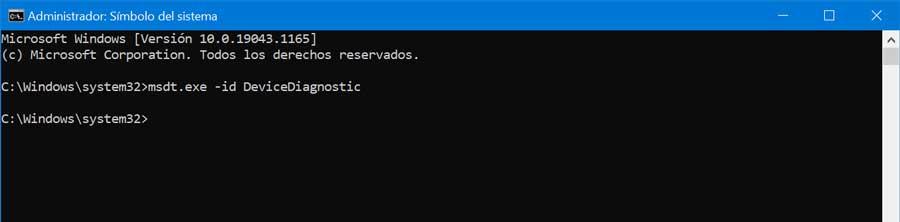
Dans la nouvelle fenêtre, cliquez sur « Options avancées », cochez la case « Appliquer les réparations automatiquement » et cliquez sur « Suivant » pour continuer. L'utilitaire de résolution des problèmes s'exécutera et corrigera l'erreur de sensibilité de la souris ou nous montrera plus de détails à ce sujet.
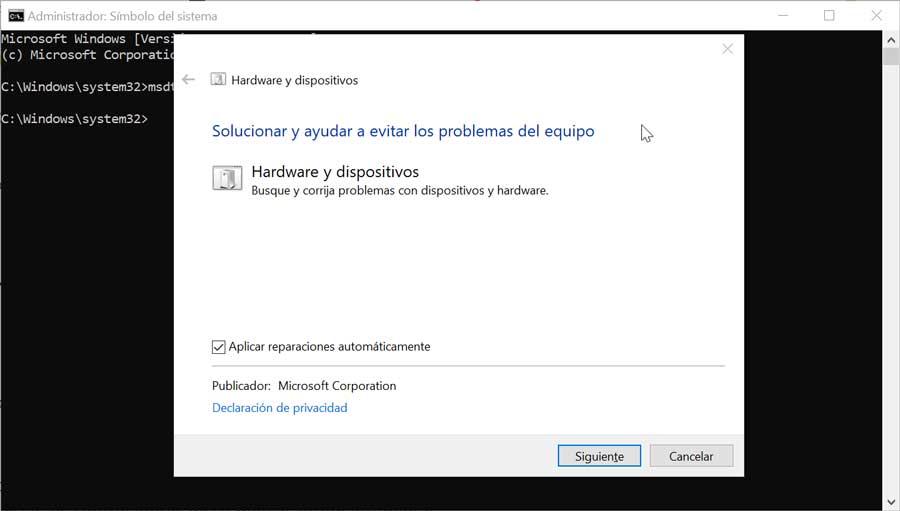
Mettre à jour les pilotes
Les pilotes sont un élément très important du système d'exploitation car ils vous aident à vous connecter et à communiquer avec un périphérique matériel. Garder vos pilotes à jour est important pour éviter les problèmes potentiels. Par conséquent, nous devons accéder au Gestionnaire de périphériques pour le vérifier.
Appuyez sur le raccourci clavier Windows + X et sélectionnez la section « Gestionnaire de périphériques » dans le menu. Ici, nous passons à la section sur « Souris » et autres dispositifs de pointage. Nous verrons notre souris connectée ici, nous faisons donc un clic droit dessus et sélectionnez « Mettre à jour le pilote ». Sur l'écran suivant, nous sélectionnons « Rechercher des pilotes automatiquement ». Nous suivons les instructions à l'écran pour Windows pour rechercher la dernière version des pilotes automatiques et les mettre à jour s'ils sont obsolètes.
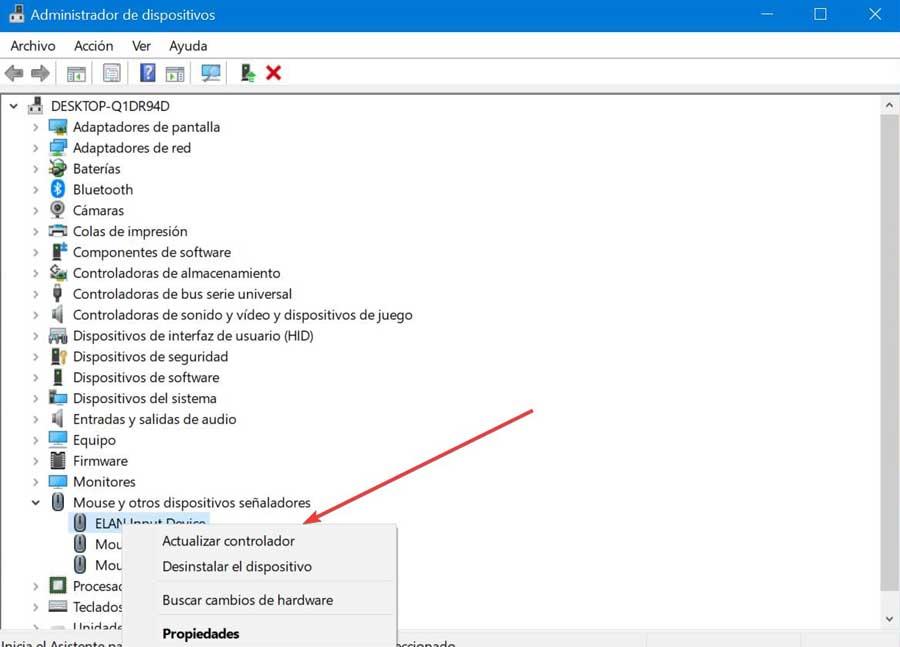
Nous pouvons également aller sur le site Web du fabricant, les télécharger manuellement et utiliser l'option Parcourir mon PC pour les pilotes. Nous pouvons également choisir de désinstaller les pilotes et de redémarrer le système, afin qu'ils soient réinstallés automatiquement.
Exécutez SFC et DISM SCAM
Il s'agit de deux outils de ligne de commande spécialement développés pour dépannage des problèmes liés à Windows . La commande SFC trouve et corrige les fichiers système corrompus, tandis que la commande DSIM est utilisée pour entretenir une image Windows.
Pour les exécuter, nous allons taper cmd dans la zone de recherche du menu Démarrer et exécutez l'application Invite de commandes en tant qu'administrateur Une fois ouvert, nous écrirons chaque commande une par une et les exécuterons en appuyant sur Entrée.
DISM.exe /Online /Cleanup-image /Scanhealth DISM.exe /Online /Cleanup-image /Restorehealth DISM.exe /online /cleanup-image /startcomponentcleanup sfc / scannow

Lors de l'exécution de certaines de ces commandes, le processus peut prendre plus de temps que prévu. Si vous êtes bloqué dans un certain pourcentage, ou s'il semble que vous n'avez pas fini de progresser, ne désespérez pas et attendez patiemment que le processus se termine complètement. Une fois terminé, il nous montrera si un problème lié à notre souris ou des informations la concernant a été résolu.